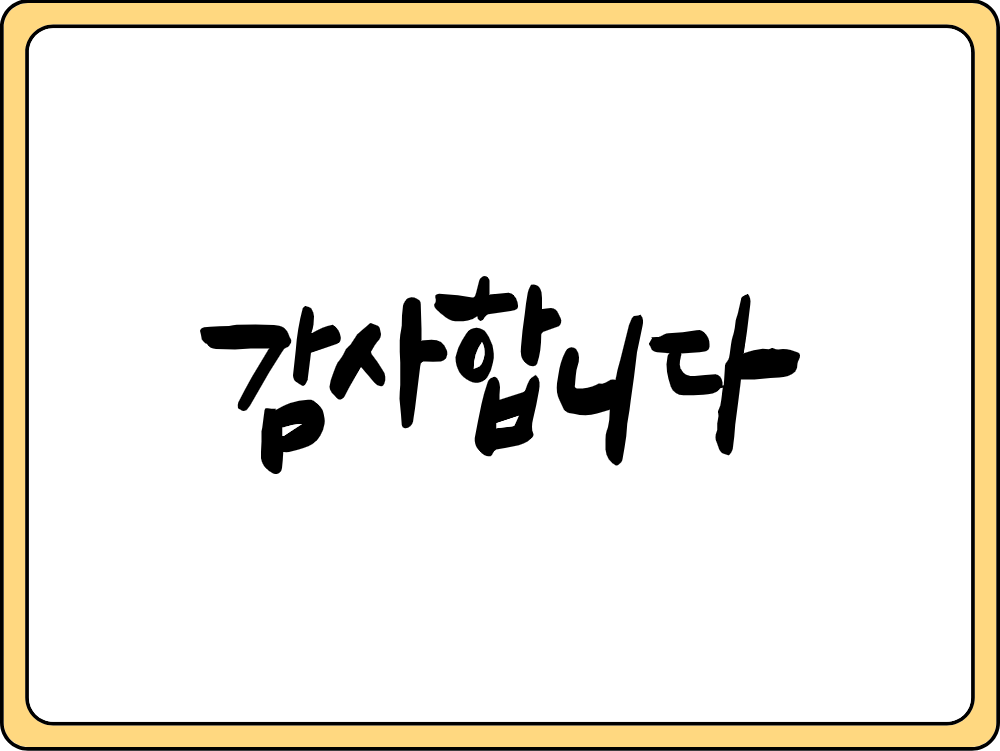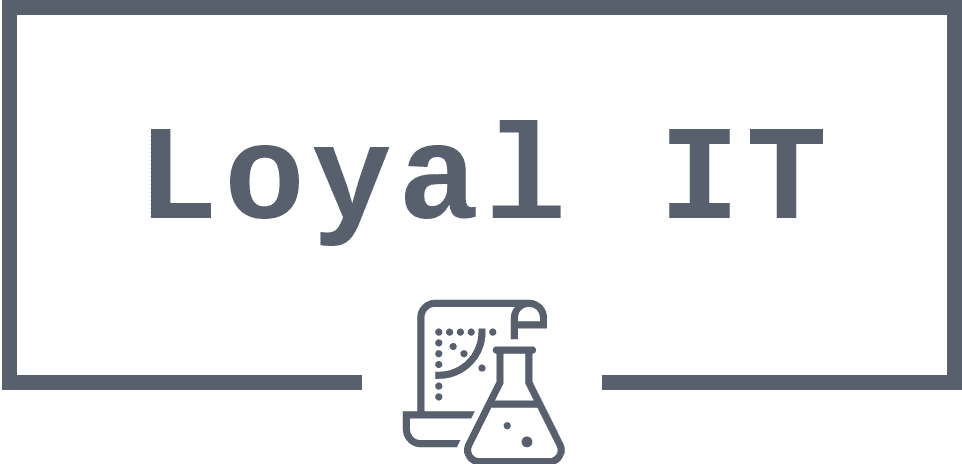카카오톡은 한국에서는 뺴놓을 수 없는 필수 SNS 앱 입니다. 하지만, 수많은 그룹 채팅과 개인 채팅에서 나가지 못하고, 일일이 확인하기 어려운 불편함에 고민하신 적이 있나요?
카카오톡은 이런 불편함을 해결하기 위해 채팅 내용을 직접 클릭하지 않고도 바로 읽음 표시를 할 수 있는 기능을 제공하고 있습니다.
오늘은 카카오톡 읽음 표시 기능에 대해 자세히 알아보겠습니다.
목차
1. 카카오톡 읽음 표시- 모바일
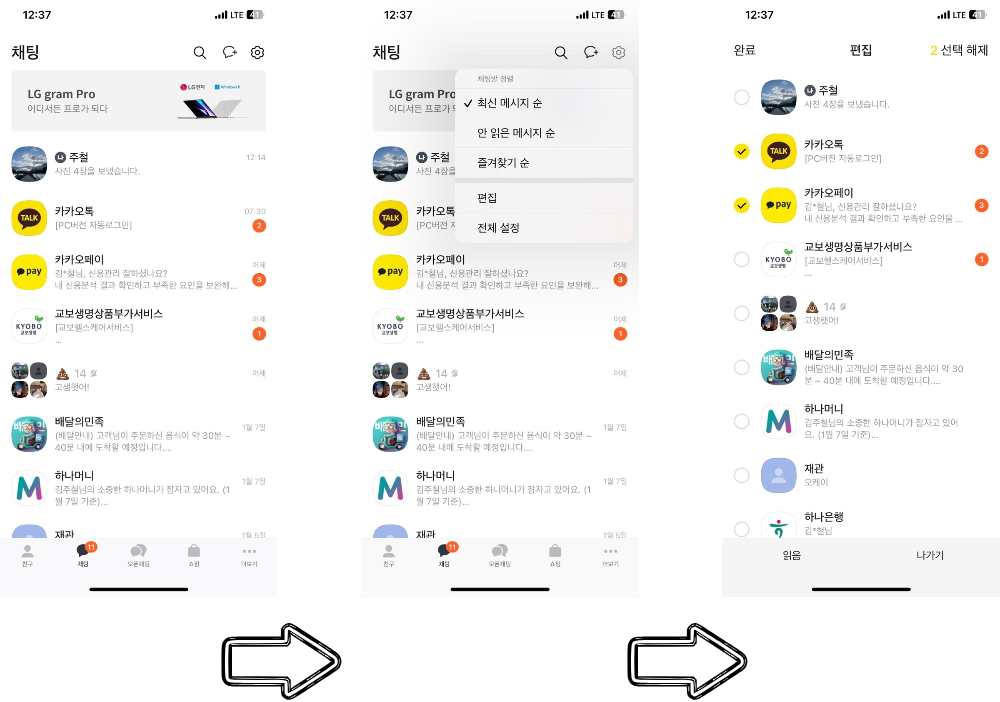
1. 채팅 목록에 접근
카카오톡 앱을 열고, 하단에 있는 채팅 목록을 확인합니다. 여기에서 읽음 표시를 변경하고자 하는 대화를 찾아야 합니다.
2. 설정으로 이동
대화 목록에서 해당 대화를 찾았다면, 오른쪽 상단에 위치한 톱니바퀴 모양의 설정 아이콘을 찾아 클릭합니다.
3. 편집 모드 활성화
설정에 들어가면 목록 확인 옵션이 나타납니다. 여기에서 ‘편집’을 선택하여 채팅 목록을 편집할 수 있는 모드로 진입합니다.
4. 채팅방 선택
‘편집’ 모드로 진입하면 채팅방 옆에 체크박스나 선택 아이콘이 나타납니다. 원하는 채팅방을 선택합니다.
5. 읽음 표시 설정
선택한 채팅방을 클릭하면 나타나는 메뉴에서 ‘읽음‘을 찾아 클릭합니다. 이제 해당 채팅방의 메시지를 읽었음을 나타내는 표시가 즉시 활성화됩니다.
6. 설정 완료
설정이 완료되면 설정 창을 닫거나 뒤로 가서 채팅 목록으로 돌아옵니다. 선택한 채팅방에서는 읽음 표시가 적용되어 있을 것입니다.
2. 카카오톡 읽음 표시- PC
카카오톡 PC 버전에서 읽음 표시를 설정하는 것은 간단합니다. 아래는 상세한 단계입니다.
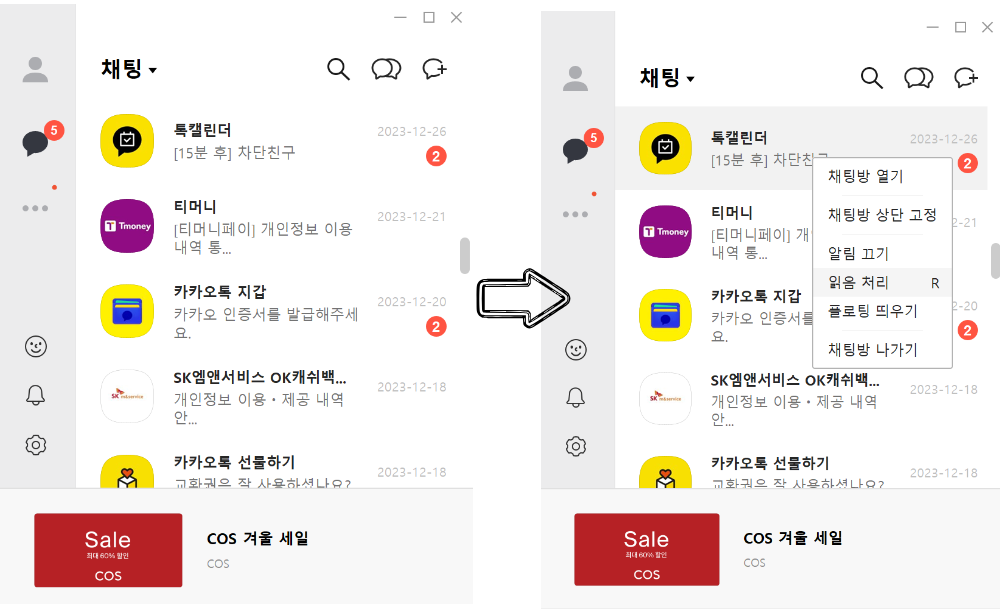
1. PC 버전 실행
먼저 카카오톡의 PC 버전을 실행하고 원하는 채팅방을 선택합니다.
2. 마우스 우클릭
해당 채팅방에 마우스 커서를 갖다 대고 우클릭을 합니다. 우클릭 메뉴에서는 여러 가지 옵션이 나타납니다.
3. 읽음으로 표시 설정
우클릭 메뉴 중에서 “목록 중 읽음으로 표시” 또는 비슷한 항목을 찾아 클릭합니다.
4. 설정 종료
클릭하면 해당 채팅방의 메시지가 읽음으로 표시됩니다.
3. 마무리
오늘은 카카오톡 읽음 표시 하는 방법에 대해 알아보았습니다. 도움이 되었기를 바라며 포스팅을 마무리 하도록 하겠습니다.